系统:PC
日期:2021-07-26
类别:图形图像
版本:v3.4
灯光工厂滤镜是一款非常好用的PS插件工具,完美兼容PS软件,有了该软件为用户带来无数的创作灵感,凭借通俗易懂的使用方法不仅带来高效的创作,用户还能够根据自身理解随心搭配,效果极佳。

1、大大的提升新手的ps水平。
2、内置多种不同的可搭配光效滤镜,可以随意的切换。
3、已经经过了汉化,所有的功能和说明全部一目了然。
1、Knoll Light Factory是一款非常绚丽的灯光效果插件,提供了丰富的效果和预设,以及实时预览功能。
2、插件适用于After Effects 和 Premiere,均提供了32位和64位版本。
3、下载文件中提供了光工厂丰富的100种预设。
1、在本站下载灯光工厂滤镜安装包
2、使用压缩软件进行解压(推荐使用WinRAR)
3、点击exe文件开始安装
4、勾选用户协议并点击下一步

5、安装目录需安装到用户设备上的PS滤镜目录(软件可以自动识别,但不一定100%准确,推荐手动选择PS滤镜目录)
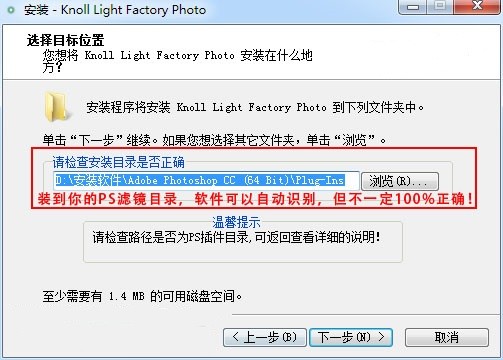
6、选择需要安装的版本,可自行选择64位或32位版本,皆为中文汉化版
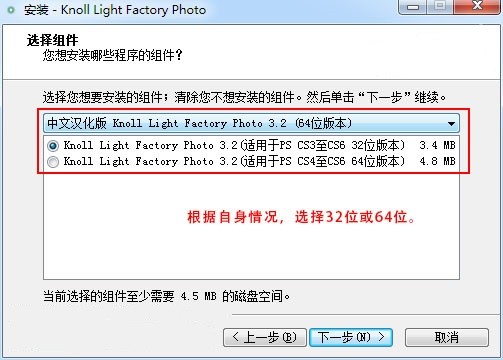
Win7系统:来插件目录为\Adobe\Adobe Photoshop XX\Plug-insWin 10系统:把64位8BF文件放自在PS CC 安装文件夹百\Required\Plug-Ins\Filters文件夹 方可使用注意注意注意区别度系统不同,文件夹不同,放在\Adobe\Adobe Photoshop XX\Plug-ins尽管问也能打开答,但是win10会有格子!!
1、灯光工厂使用很简单,我们先来看如何启动灯光工厂:
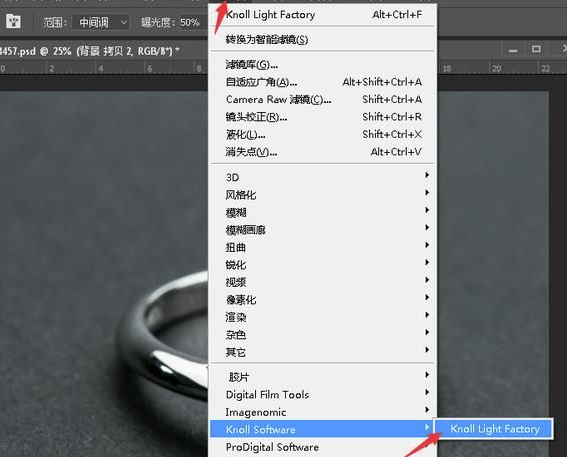
2、灯光工厂界面布局:
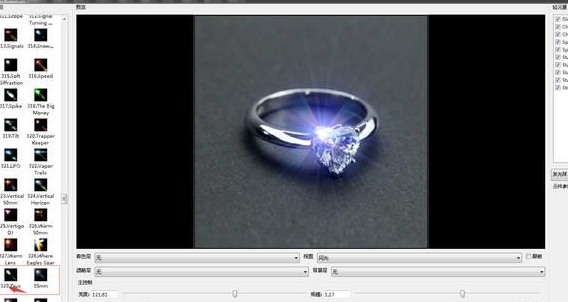
3、整个滤镜插件分三个部分,左边是灯光特效预设列表区,可以看到329款预设已载入。中间上面是效果预览区,下面是参数调整区。右边上面是灯光特效的具体组成列表区,下面是对应参数调整区。
4、一般情况下,我们只要选定好照片,选定要应用的预设就可以,点好完成退回到PS就会出现效果。

5、下面紫枫用一个例子详细讲解下滤镜插件的使用。
6、首先打开要处理的图片,进入灯光工厂插件:

7、如图示选248号预设,然后调整缩放,适当缩小图像,并把光效中心调整到画面外如图所示的位置。

8、画面右侧上面是248号预设所用到的光特效的元素,我们可以点击选择其中任何一个,在下面就会现相关的属性参数:

9、可以在光效元素上右键单击,可以选删除,复制等操作:

10、也可以自定义添加光效元素,在下面点击如图箭头所示位置,然后点添加元素即可:

11、如果你调整好了一个喜欢的光特效效果,想以后经常用,或是想让一套图统一光特效的效果,可以保存特效预设为自己的预设:

12、如果想把多个预设的效果叠加起来用,可以勾选上图的加载预设为追加选项。
13、最后完成效果图与原片对比:

14、下面说下如何快速载入329个灯光特效预设,首先打开灯光工厂,点左下角的保存按钮:

15、然后出现保存对话框,点击地址栏:
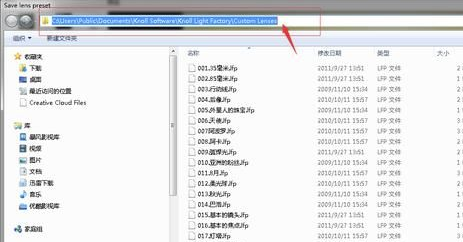
16、复制这个路径:
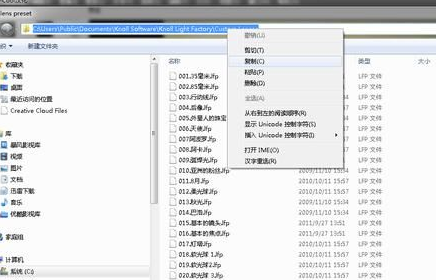
17、点开始菜单选运行:
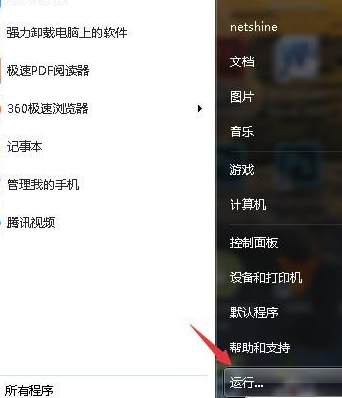
18、把刚才复制的路径粘贴过来,点确定:
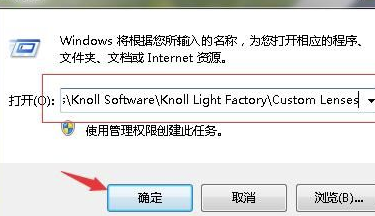
19、如图打开路径对应的位置,把下载好的329个灯光预设复制到这里就可以了,注意我这里已复制完成。
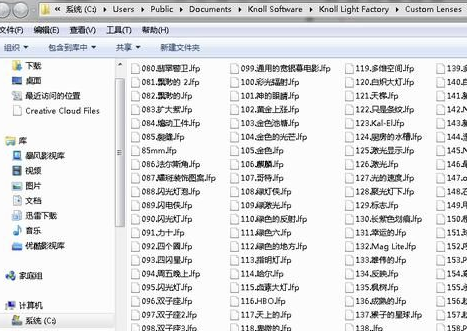
20、OK,完事了!
一.灯光工厂(PS灯光滤镜)怎么用?
答:将所有文件复制到Photoshop安装目录下的 Plug-Ins 文件夹
二.灯光工厂(PS灯光滤镜)使用方法?
答:重启Photoshop就可以在滤镜菜单中找到。
三.灯光工厂(PS灯光滤镜)功能键在哪?
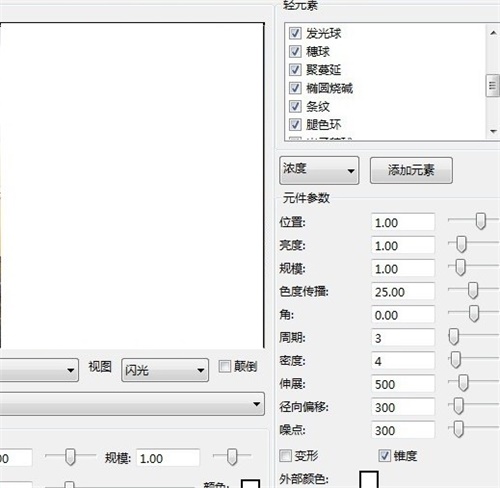
软件采用最简单、最自然的方式,使得到的图片看上去完全自然(毫无PS痕迹),帮助你创造美丽的照片,让你的照片更加完美。
小编推荐:在经历了多次的更新与优化,PS灯光工厂滤镜(Knoll Light Factory Photo)变得更加的人性化,也更加的简单易操作,PC下载网小编亲测,推荐给大家下载,感兴趣的小伙伴还可以下载迅雷5.9、access2010、vc6.0官方下载、java6。
热门推荐
相关应用
实时热词
评分及评论
谢谢站长!
不错不错!
之前找了其他的与这个类似的软件,唯独这个满意
非常强烈推荐,能够完全解决需求
越更新越好用了,太令我惊喜了
点击星星用来评分